IPSec между двумя SRX5308
- Алексей
- Комментариев нет
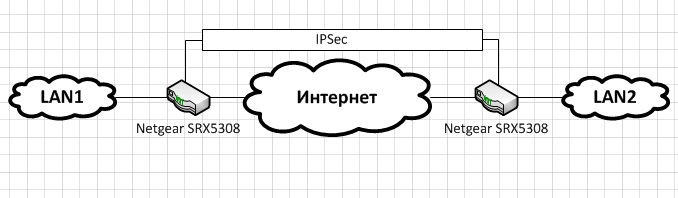
В данной статье мы рассмотрим способ создания IPSec туннеля между маршрутизаторами Netgear SRX5308. Вряд ли на каких-либо других устройствах этот процесс может быть легче. Схема соединения представлена в начале статьи, создавать туннель будем с помощью Wizard-а.
Прежде всего перейдем на вкладку мастера создания туннелей (VPN -> IPSec VPN -> VPN Wizard).
![]()
После этого нам необходимо настроить маршрутизатор на стороне первой сети (LAN1):
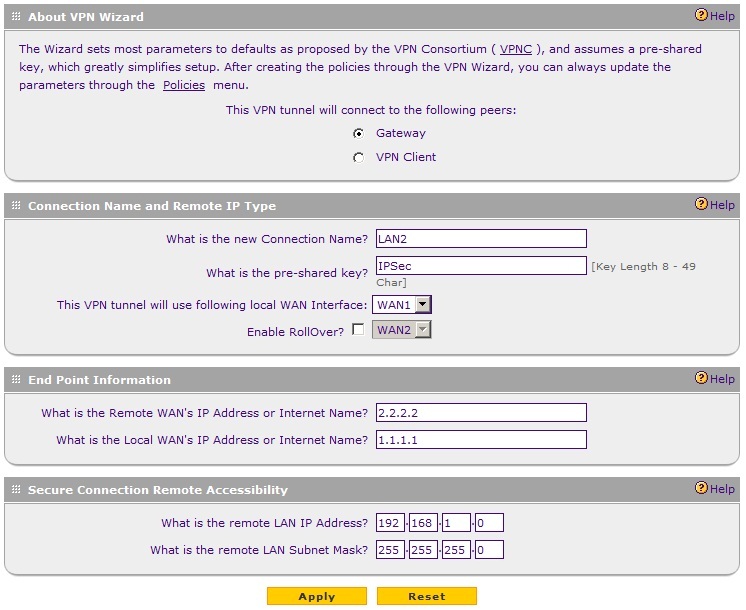
1. — Выбираем тип соединения (шлюз-шлюз или шлюз-клиент) в нашем случае шлюз-шлюз:
This VPN tunnel will connect to the following peers: Gateway
2. Произвольное имя туннеля, например, так как мы соединяемся с сетью LAN2, назовем туннель LAN2:
What is the new Connection Name? — LAN2
3. Произвольный ключ (должен совпадать на обоих устройствах):
What is the pre-shared key? – IPSec
4. Внешний интерфейс, через который мы хотим построить туннель:
This VPN tunnel will use following local WAN Interface: WAN1
5. При необходимости и возможности можно использовать второй внешний интерфейс для создания большей отказоустойчивости:
Enable RollOver? — -//-
6. Внешний IP адрес удаленного устройства (со стороны сети LAN2):
What is the Remote WAN’s IP Address or Internet Name? – 2.2.2.2
7. Локальный внешний адрес, заполняется автоматически в соответствии с выбранным внешним интерфейсом:
What is the Local WAN’s IP Address or Internet Name? – 1.1.1.1
8. Удаленная подсеть (со стороны сети LAN2):
What is the remote LAN IP Address? — 192.168.1.0
9. Маска удаленной подсети:
What is the remote LAN Subnet Mask? – 255.255.255.0
С другой стороны все настройки идентичны кроме:
2. Произвольное имя туннеля, например, так как мы соединяемся с сетью LAN1, назовем туннель LAN1:
What is the new Connection Name? – LAN1
6. Внешний IP адрес удаленного устройства (со стороны сети LAN1):
What is the Remote WAN’s IP Address or Internet Name? – 1.1.1.1
7. Локальный внешний адрес, заполняется автоматически в соответствии с выбранным внешним интерфейсом:
What is the Local WAN’s IP Address or Internet Name? — 2.2.2.2
8. Удаленная подсеть (со стороны сети LAN2):
What is the remote LAN IP Address? — 192.168.0.0
Вот и всё! Остальные настройки заполняются автоматически! Состояние подключения можно проверить на вкладке (VPN -> Connection Status), а работу самого туннеля командой ping (проверив доступность устройств из одной сети в другой).
Ваш комментарий

Комментариев нет